Быстрый доступ в глобальную сеть – это то, за что мы платим сотовым операторам и провайдерам. Проверить «скоростной режим» на мобильном устройстве и сопоставить его с тем, что заявляет оператор, можно множеством способов. Качество доступа к сети зависит от многих факторов: поколение и настройки смартфона, «зона покрытия» оператора, ландшафтные особенности окружающей территории. Если замеряете возможности WiFi канала, то на результат повлияют еще не только настройки роутера, но и его мощность сигнала, а также расстояние от источника до смартфона.
В этом обзоре мы расскажем, как проверить скорость интернета на смартфоне и других гаджетах.
Способы замера скорости на мобильных устройствах

Измерение качества доступа к глобальной сети на гаджетах отличается от того, как мы привыкли делать это на стационарных компьютерах. Существует три основных варианта того, как проверить скорость интернета на телефоне и любом переносном устройстве:
- использование мобильных версий сайтов, предоставляющих подобные сервисы;
- специализированные приложения, установленные непосредственно на смартфоны и планшеты.
- проверка через встроенные функции смартфона.
Вариант №1: использование мобильных сайтов
Ко многим привычным по компьютеру ресурсам, предоставляющим доступ к «спидометрам», можно обращаться и для измерения скорости интернета на телефонах и планшетах. Приведем список наиболее популярных сервисов для гаджетов (кликайте по логотипам для перехода на их сайты):

Speedtest.net
Сервис «Speedtest» и его мобильная версия расположены по ссылке http://www.speedtest.net/ru/mobile. Нажмите кнопку «Начать» на открывшейся странице и дождитесь результатов проверки.

Интернетометр
Сервис Яндекса расположен по адресу https://yandex.ru/internet. На странице отобразится информация о подключении и появится кнопка «Измерить». Нажимайте клавишу и посмотрите результаты.

2IP
Доступен по адресу https://2ip.ru. Выбирайте раздел «Тесты» и пункт «Скорость соединения». На экране появится информация о провайдере, и кнопка «Тестировать» — ею и воспользуйтесь.

PR-CY
Сервис «PR-CY» находится по адресу http://pr-cy.ru. Есть опция выбора сервера, с которым хотите связаться для проверки. Нажмите на клавишу «Начать тест скорости» и ожидайте окончания замера.
Использование перечисленных выше сервисов для проверки скорости интернета на телефоне – бесплатное.
Аналогичных онлайн сервисов в сети множество и все они определят различный результат.
Вариант №2: использование приложений
Если хотите, чтобы было проще определить параметры доступа, стоит выбрать и поставить на телефон одно из специализированных приложений. Все перечисленные ниже способы подойдут для измерений и в мобильной сети, и при использовании WiFi канала.

Универсальный Speedtest
Приложение Speedtest, созданное компанией Ookla можно поставить на все популярные гаджеты. Для этого нужно скачать программу из официальных магазинов по адресам.
Для тех, у кого смартфон Андроиде, прямая ссылка на скачивание:

Для устройств на операционных системах от Apple скачивается это приложение по ссылке:


Приложения для Android
Проверить скорость интернета на Андроиде пользователи смогут, обратившись к следующим приложениям:
Использование перечисленных приложений и подобных им на Андроиде – бесплатное. Единственный минус, которого избежать не удастся – большое количество всплывающей рекламы.

Приложения для iOS
Тем, кто использует iPhone или iPad, рекомендуем использовать перечисленные ниже приложения для измерения «скоростного режима»:

wiTest
Кликните для перехода в iTunes
Кроме возможности узнать пропускную способность канала, у данных приложений существуют еще некоторые функции для контроля трафика и сетевого доступа.
Вариант №3: использование настроек ОС

Многие современные операционные системы имеют внутренние собственные настройки, позволяющие измерять скорость мобильного интернета в реальном времени.
Как это можно сделать на Android-устройстве:
- найдите в настройках пункт «Строка состояния»;
- перейдите к «Настройкам уведомлений»;
- включите опцию «Отображать текущие показатели сети»;
- после активации этой опции в строке состояния наверху будет отображаться текущее значение «скоростного режима».
На многих моделях телефонов популярных производителей Samsung или LG включить такие настройки не получится. Как узнать скорость интернета на своем телефоне, если такой опции в системе не предусмотрено? В этом случае лучше установить мобильное приложение.
Два совета для «чистого» замера
Общие правила для того, чтобы измерить скорость интернета на телефоне максимально точно, просты:
- на время замера отключить все программы, которые загружают или отправляют данные. В том числе и те, которые производят загрузку в фоновом режиме;
- сделайте проверку сетевой активности приложений, чтобы в момент замера не происходило скачивание обновлений для приложений.
Почему стоит остановить некоторые приложения? Мессенджеры, почтовые клиенты, облачные хранилища, онлайн радио, клиенты социальных сетей – все эти программы постоянно выходят в сеть и потребляют трафик.
Скоростные показатели современной сотовой связи

Доступ к сети зависит от двух основных параметров. Первый – это технические характеристики устройства, второй – пропускная способность канала, предоставляемого оператором связи. Какие скорости предоставляет современная сотовая связь своим пользователям? Территории покрытия тем или иным сигналом связи нужно уточнять на картах, которые можно найти на сайтах провайдеров.
В РФ используются все форматы цифровой связи. От первого цифрового формата 2G, точнее, его апгрейда 2.5G (GPRS), до самых современных и высокоскоростных:
3G
Многие абоненты сотовых операторов пользуются смартфонами и планшетниками, совершающими пакетный обмен информацией по протоколам 3G и 3,5G.
Хотя при испытаниях сеть и «выдавала» скоростные показатели до 42,2 Мбит/с с HSPA, на практике все не так «красиво» и показатели более низкие. Более старый протокол обмена информацией 3G в начальной своей версии «открывал» канал с пропускной способностью до 2 Мбит/с, а дальнейшее его развитие и усовершенствование – 3,5G (оно же HSPA) предоставляло абонентам сотовых операторов доступ к каналу до 3,6 Мбит/с.
Цифра маленькая, но все же качество заметно отличается от более старых технологий. В сравнении с ранними форматами сотовой связи: 2.5G (GPRS) – от 56 кбит/с до 115 кбит/с и 2.75G (EDGE) – до 474 кбит/с.
4G LTE
По состоянию на 2018 год, самым распространенным для передачи данных считался протокол 4G. При запуске LTE должен был поддерживать передачу до 1 Гбит/с со слабо подвижными приёмо-передающими станциями (пешеходы и неподвижные устройства, размещенные стационарно) и до 100 Мбит/с быстро передвигающимися станциями (на авто и ж/д транспорте). Такие показатели получались в условиях лаборатории и в теории, а что на самом деле?
Фактически пропускная способность канала колеблется, завися от многих условий: загрузка каналов связи, географические особенности местности и плотность застройки, климатические условия – косвенно влияет многое.
20 Мбит/с и более – вот что на практике обеспечивает протокол приема и передачи пакетных данных в 4G. Максимальные замеры в московском регионе, где при максимальном количестве пользователей отмечается и самое плотное количество базовых станций, в некоторых местах «выдает» до 60 – 80 Мбит/с.
Отличается протокол и «бесшовным» переключением на младшие протоколы связи при отсутствии сигнала LTE. Переход с одного на другой протокол передачи «без швов» – это смена канала без утраты соединения с сетью.
5G
Технология доступа 5G (fifth generation, или пятое поколение) – не только анонсировано, но местами уже запущена в России. Международные стандарты, по которым сеть можно отнести к категории 5G, следующие:
- передача данных в условиях мегаполисов для мобильных объектов не ниже 100 Мбит/с;
- канал передачи данных должен быть не ниже 1 Гбит/с для неподвижных и малоподвижных объектов;
- более высокая эффективность передачи данных по многим техническим параметрам.
Крупнейший провайдер РФ МегаФон в сотрудничестве с корпорацией Huawei не только выложил анонс и «меморандум» о запуске сотовых сетей нового поколения в 2018 году, но и провел их показательные испытания. В лабораторно-выставочных условиях максимальные скорости передачи данных достигали 35 Гбит/с.
Подробнее о запуске сетей нового поколения посмотрите на официальном сайте МегаФон — по ссылке: http://corp.megafon.ru/press/news/federalnye_novosti/20170601-1251.html.
Управление мобильным Интернетом
Ниже преведены ответы на распространенные вопросы о том, как управлять соединением на моем устройстве. Давайте разберемся, как повысить или понизить скорость доступа к сети, а также найти потерянный сигнал.
Программы для увеличения скорости доступа
В сети находится много программ, создатели которых обещают, что, при их установке, можно увеличить скорость, даже если она была маленькой, а доступ станет стабильным. Некоторые из них дадут минимальную прибавку за счет автоматизированной настройки системы. Но чаще всего такая программа «повиснет» бесполезным грузом в операционной системе, а увеличения не добьётесь. Среди неизвестных программ попадутся и такие, что попросту погубят устройство.
Переключение с сети на сеть
Помните и том, что при включении режима «LTE (4G)/3G/2G (автоматическое подключение)» устройство будет стремиться захватить сигнал формата самого высокого поколения. Если же более современные форматы базовых станций располагается дальше от вас и сигнал от них плохой, то целесообразнее переключить вручную на более старшую сеть – сигнал станет стабильнее. Проверьте зоны покрытия сети на картах на официальных сайтах операторов и проведите сравнение их с установками смартфона.
Сигнал есть, сети нет
Многим знакома ситуация, когда датчик сети на экране показывает, что сигнал есть и прием уверенный, но скорость не просто низкая, а доступ вовсе отсутствует. В условиях большого количества пользователей в мегаполисах, особенно в пиковые часы, существует только одно проверенное средство временно улучшить качество связи. Нужно полностью отключиться от сети на десять секунд (используя «режим полета») и подключиться заново. Почему заработает связь? Вновь регистрируемый абонент автоматически получает приоритет.
Ограничения скорости доступ
Иногда возникает необходимость не только увеличить скорость доступа, но и ограничить ее. Это делается точными самостоятельными настройками. Проще всего выбрать режим сети, который вас устроит – LTE (4G), 3G или 2G. Чем ниже поколение, тем большего ограничения добьетесь.
Смартфон с доступом в интернет есть практически у каждого, но не всегда действительность соответствует ожиданиям, особенно в части стабильности беспроводного подключения и его скорости. Иногда сайты загружаются очень медленно, и бывает трудно понять, то ли это проблемы со связью, то ли какие-то лаги на стороне сайта. К счастью, существуют 3 способа проверки скорости Wi-Fi в смартфоне, которыми уместно воспользоваться в такой ситуации.

Мониторинг скорости подключения

Самый простой метод проверки — это внутренняя функция тестирования интернета, доступная на большинстве современных мобильных девайсов. Чтобы её активировать, нужно открыть системные опции телефона и перейти в настройки оповещений («Уведомления и строка состояния»).
Далее, в подразделе «Строка состояния» нужно найти пункт, включающий и отключающий оповещения, например, «Показывать скорость сети». Достаточно активировать его, и на панели инструментов телефона отобразится текущее значение интернет-подключения. Быстро, просто и лаконично.
Онлайн-тестирование интернета
Второй способ измерить подключение — это онлайн-проверка с помощью специального сайта. Веб-страниц, бесплатно предлагающих такую услугу, в интернете существует великое множество. Есть и очень популярные, и относительно неизвестные. Достаточно ввести в адресной строке браузера «Проверить скорость интернет-соединения», и поисковик выдаст десятки вариантов.
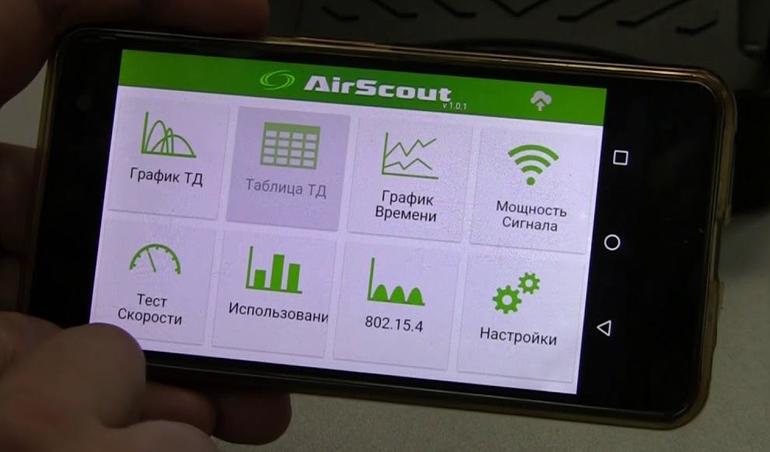
Зайдя на сайт, нужно выбрать пункт «Тестировать» (или нечто аналогичное), подождать какое-то время, пока проходит выполнение, и посмотреть итоги теста. Чтобы не было скучно, большинство таких сервисов визуализируют процесс проверки с помощью виртуального спидометра или как-то иначе.
Как бы то ни было, этот метод тоже подходит, он очень простой и рабочий.
Проверка через приложения
Наконец, протестировать скорость мобильного интернета можно воспользовавшись специальными приложениями, их выбор тоже очень большой. Перечислять всё будет слишком долго, достаточно остановиться на нескольких самых качественных и популярных:
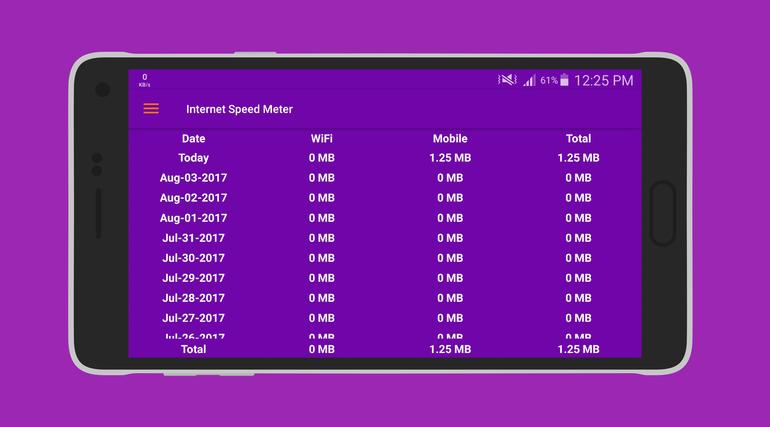
- Speedtest от Ookla.
- Internet Speed Meter Lite.
- Internet Speed Test.
- Simple Speed Test.
- Мониторинг сети.
Speedtest — онлайн-сервис и скачиваемая программа одновременно. Приятное на вид и удобное в управлении ПО. После измерения выдаёт подробную информацию о результатах тестирования, доступную для сохранения.
При желании можно выбрать регион и поиграться с настройками.
Internet Speed Meter Lite — очень простая и даже минималистичная программа, мало «весит», небогата настройками. Зато она показывает результаты всех тестов с момента первой установки, так что может очень пригодиться, если кому-то понадобится вести статистику подключения.
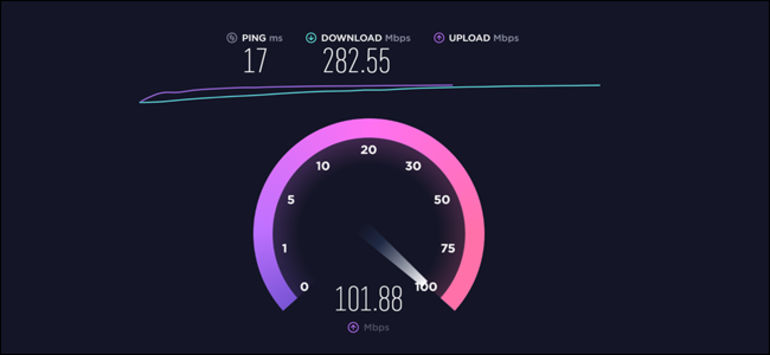
Internet Speed Test — яркое приложение с множеством настроек, гарантирующих гибкую конфигурацию тестирования и выведения результатов. Программа позволяет проверить зону Wi-Fi покрытия (полезно, чтобы обнаружить лучшее место для установки маршрутизатора).
Simple Speed Test (также известна как Simple SpeedCheck) — простоватая, но нормально справляющаяся со своей функцией программа. При необходимости можно покопаться в настройках и посмотреть индивидуальную историю результатов проверки за всё время использования.
Мониторинг сети — оригинальное приложение, представляющее собой небольшую инфопанель в верхней части экрана смартфона. Интерфейс и опции очень вариабельны, доступна функция автозагрузки.
Есть бесплатная базовая и платная версия с бо́льшим количеством настроек.
Скорость интернета влияет на комфорт при взаимодействии со смартфоном. Чем она выше, тем быстрее открываются веб-страницы и скачиваются файлы. Если с мобильным интернетом и стандартами сотовой связи все ясно, то о версиях Wi-Fi многие люди ничего не знают. А ведь от того, какой вид беспроводного соединения используется на вашем телефоне, зависит итоговая скорость, и даже самый продвинутый тариф провайдера не может исправить ситуацию при наличии слабого вайфая. Рассказываем, какие бывают версии Wi-Fi, как ее проверить на своем устройстве и узнать скорость интернета.
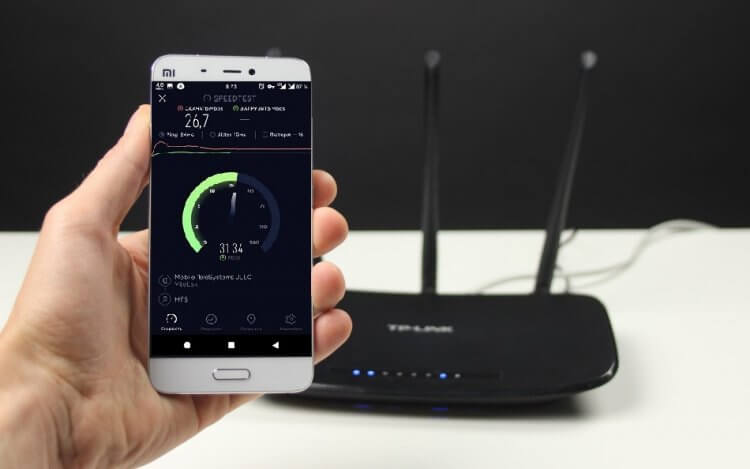
Расскажем, на что влияет версия Wi-Fi
⚡ Подпишись на Androidinsider в Дзене, где мы публикуем эксклюзивные материалы
Версии Wi-Fi — какие бывают
Технология беспроводной передачи данных по Wi-Fi появилась в далеком 1997 году, однако долгое время она не была распространенной. Вместе с тем этот стандарт связи активно развивался и сегодня пришел к тому, что теперь нет необходимости использовать дома проводной интернет для подключения нескольких устройств от компьютера и телевизора до смартфона. Взгляните, какие версии Wi-Fi существуют:
- Wi-Fi 1 (802.11). Самый первый стандарт, который предлагал скорость передачи данных до 2 Мбит/с и работал на частоте 2,4 ГГц.
- Wi-Fi 2 (802.11b). Усовершенствованная версия, появившаяся в 1999 году. Главное достоинство — увеличенная до 11 Мбит/с скорость соединения.
- Wi-Fi 3 (802.11a и 802.11g). Стандарты 1999 и 2003 года, работающие на частотах 2,4 ГГц и 5 ГГц соответственно. Они предлагают еще более высокую скорость вплоть до 54 Мбит/с, что можно сравнить с показателями бюджетных тарифов интернет-провайдеров в труднодоступных уголках нашей страны.
- Wi-Fi 4 (802.11n). Пожалуй, самый распространенный формат, который используется и по сей день. Wi-Fi 4 появился в 2009 году и предложил пиковую скорость до 217 Мбит/с, однако на практике она редко поднимается выше 144 Мбит/с. В качестве частотного диапазона использовались все те же 2,4 ГГц, а радиус действия вырос с 50 до 100 метров при идеальных условиях (без стен).
- Wi-Fi 5 (802.11ac). Стандарт 2013 года, работающий на частоте 5 ГГц и предлагающий среднюю скорость в районе 450 Мбит/с. Также характеризуется более широким радиусом действия.
- Wi-Fi 6 (802.11ax). Поколение 2019 года, хоть и предлагающее все ту же максимальную скорость 450 Мбит/с в одноканальном режиме, но при идеальных условиях позволяющее достичь результата в 11 Гбит/с.
- Wi-Fi 7 (802.11be). Проектируемый стандарт, появление которого ожидается в 2023 году. Предполагается, что Wi-Fi 7 откроет новый частотный диапазон 6 ГГц и сможет развить пиковую скорость до 30 Гбит/с в многоканальном режиме при одновременном использовании 16 антенн.
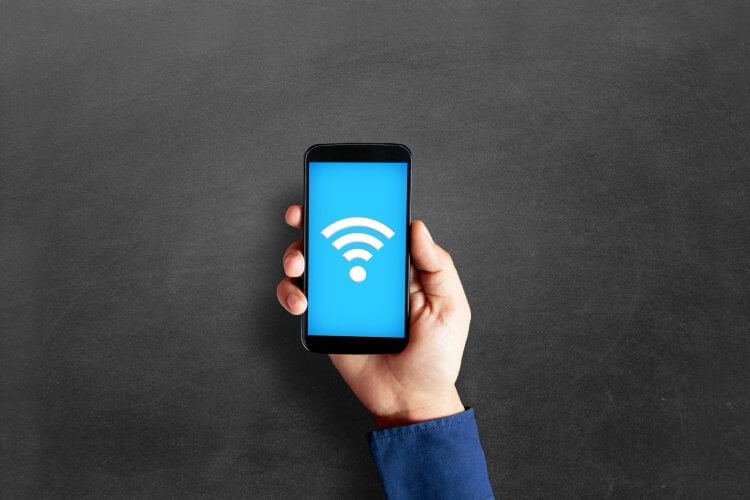
Чем новее версия Wi-Fi, тем выше скорость интернета
Таким образом, версия Wi-Fi не только влияет на скорость соединения, но и на радиус приема сигнала. Если вы живете в маленькой квартире, а ваша семья состоит из не более чем 2-х человек, то вам хватит возможностей Wi-Fi 4. Но сегодня он уже считается устаревшим, поскольку плохо пробивает 2 стены и не позволяет развить скорость, заявленную провайдерами (до 500 Мбит/с). В этой связи рекомендуется выбирать оборудование, поддерживающее Wi-Fi 5 и выше.
❗ Поделись своим мнением или задай вопрос в нашем телеграм-чате
Как узнать версию Wi-Fi
Поскольку от стандарта связи зависит скорость и стабильность соединения, важно знать, как проверить версию Wi-Fi на телефоне. В данном случае можно пойти 2-мя путями. Во-первых, вы можете уточнить информацию на сайте производителя. Откройте его, найдите модель своего смартфона и перейдите во вкладку «Характеристики».
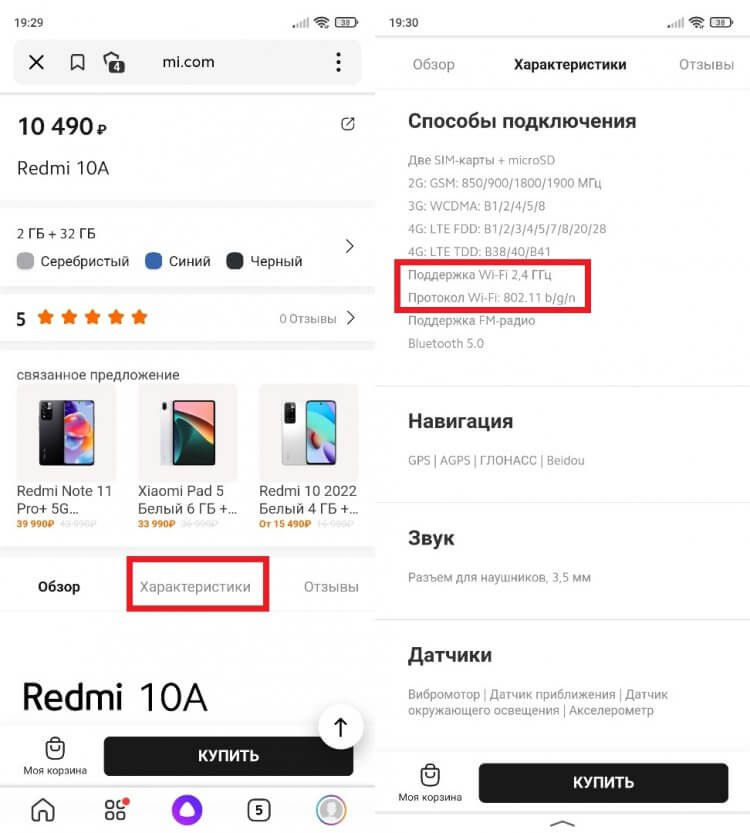
Как следует из информации на сайте, этот смартфон поддерживает только Wi-Fi 4 и более ранние версии
Если узнать, какая версия Wi-Fi на смартфоне, не получится, обратитесь к помощи вспомогательного софта. В частности, предлагаю воспользоваться приложением AIDA 64. Оно, как и многие другие программы, не показывает точную версию вайфай, но зато дает представление о поддержке диапазона 5 ГГц. Если он есть — ваш смартфон совместим с Wi-Fi 5.
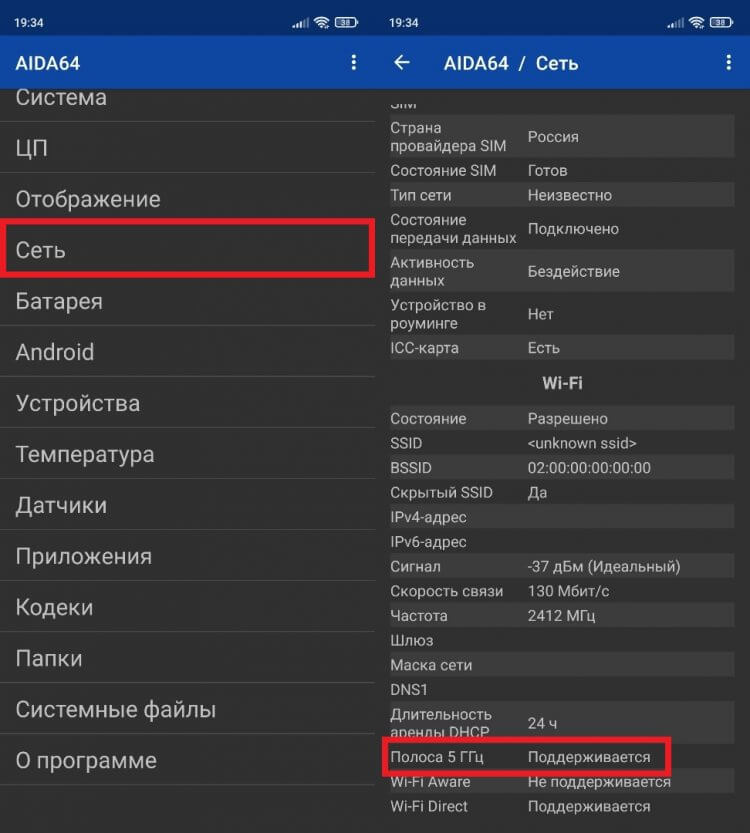
Этот смартфон поддерживает Wi-Fi, но точная версия не указана
Наконец, необходимо проверить версию Wi-Fi на маршрутизаторе. С этой целью вы тоже можете обратиться к сайту производителя, однако узнать модель роутера намного сложнее, чем модель смартфона. Поэтому есть смысл рассмотреть альтернативный вариант:
- Подключите телефон к домашней своей сети Wi-Fi.
- Откройте настройки сети.
- Изучите информацию, представленную в пункте «Технология».
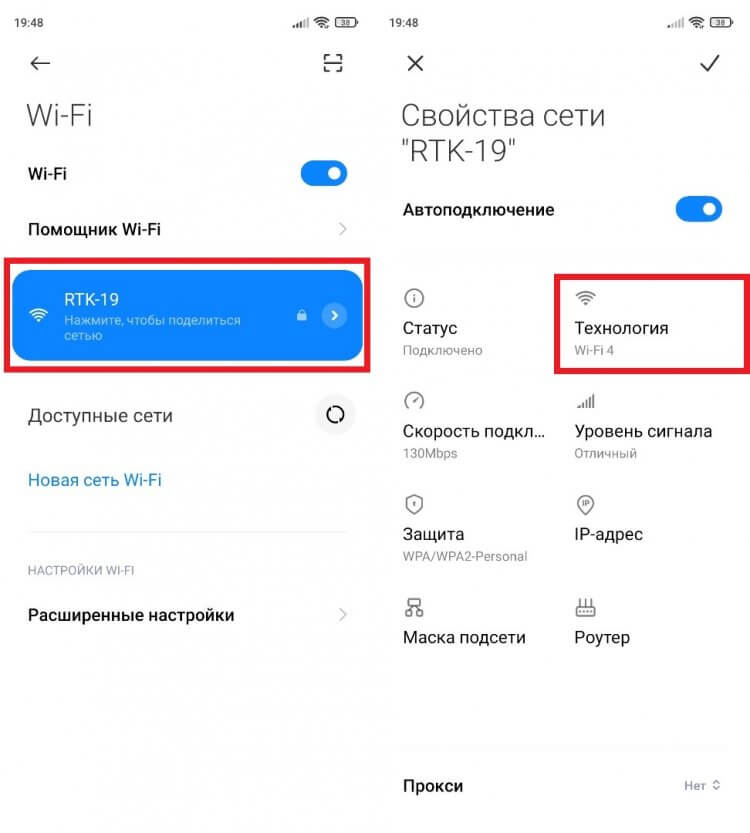
Смартфон хоть и поддерживает Wi-Fi 5, но на роутере используется Wi-Fi 4
🔥 Загляни в телеграм-канал Сундук Али-Бабы, где мы собрали лучшие товары с АлиЭкспресс
Если настройки вашего телефона не показывают необходимые сведения, уточните версию беспроводного интерфейса на компьютере. Откройте свойства подключения и обратите внимание на пункт «Протокол».
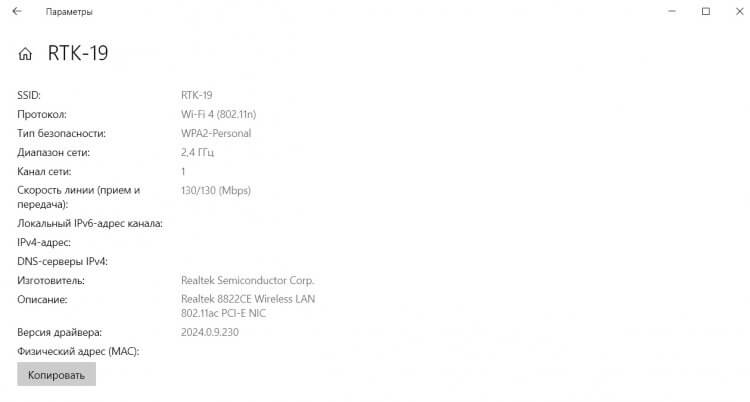
Также проверить версию можно на ПК в настройках сети
Даже если окажется, что ваше оборудование поддерживает последнюю версию Wi-Fi, не спешите радоваться. Чтобы раскрыть весь ее потенциал, нужно подключить продвинутый тарифный план своего провайдера, так как стандартной на данный момент является скорость 100 Мбит/с, для реализации которой достаточно и Wi-Fi 4.
Как проверить скорость Wi-Fi
По аналогии с версией беспроводного соединения узнать скорость интернета можно через настройки телефона. Но в таком случае вы будете видеть максимально заявленные параметры, а не реальные цифры. Поэтому для проверки скорости установите приложение Speedtest или воспользуйтесь одноименным веб-сервисом.
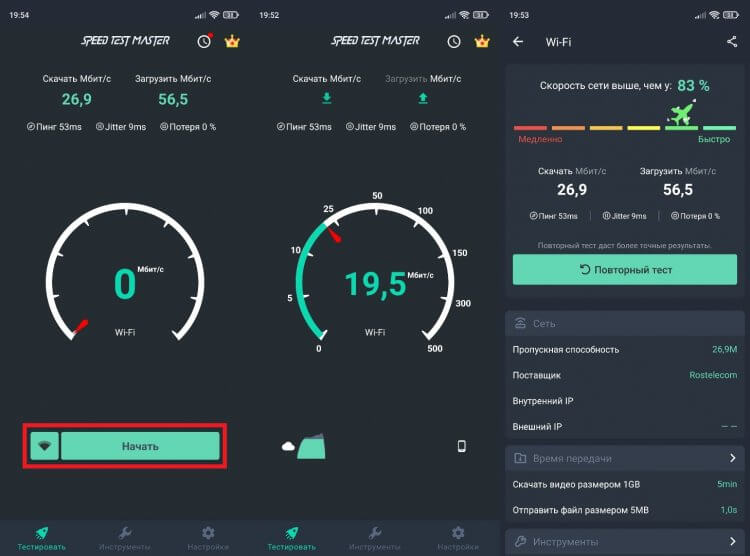
Реальная скорость может отличаться от заявленных показателей
⚡ Подпишись на Androidinsider в Пульс Mail.ru, чтобы получать новости из мира Андроид первым
Как видите, реальная скорость заметно отличается от заявленных показателей. Поэтому не стоит слепо верить обещаниям провайдера. Фактическая скорость складывается от нескольких параметров, включая версию Wi-Fi на телефоне и маршрутизаторе, особенности тарифного плана и количество активных устройств внутри одной сети.
Передача данных — важнейший аспект любого типа соединения. Обычно пользователи начинают задумываться о проверке, когда их не устраивает качество соединения. Это статья расскажет о фактах, которые влияют на качество подключения, а также о способах проверки скорости передачи данных.

Факты, влияющие на качество подключения интернета на телефоне
Скорость и качество интернета зависят от многих факторов. Для выхода в интернет пользователи используют разных провайдеров. Однако, некоторые абоненты задаются вопросом, что влияет на качество соединения.
Провайдер является наиболее важным звеном, от которого зависит как скорость мобильного интернета, так и Wi-Fi. Обычно в договоре о предоставление услуг, оператор указывает скорость, на которой будут передаваться данные. Однако эта информация не всегда является достоверной, но это и не мошенничество со стороны провайдера.
От чего зависит качество Wi-Fi соединения:
- Устаревшее оборудование. Роутеры, которые работают на старых стандартах связи, не смогут обеспечить наилучшее соединение. Скорость передачи данных на таких моделях не превышает 20 Мбит/сек.
- Частоты. Существуют устройства, работающие в диапазоне 2,4 ГГц и 5 ГГц. Последний вариант обеспечивает наилучшую скорость.
- Покрытие. Квартира с большой площадью или частный дом с толстыми стенами — помеха для Wi-Fi сигнала. В таких случаях поможет смена оборудования или усилитель для роутера.
- Помехи. Практически в каждой квартире в многоквартирном доме стоит свой Wi-Fi роутер, и каждый из них создает помехи. Также некоторые другие приборы способны мешать корректной работе.
Если устройство размещено в металлическом шкафу, за другими электроприборами или на его пути встречаются объекты, которые способны глушить сигнал, то соединение будет нестабильным.

От чего зависит качество мобильного интернета:
- Местоположение пользователя относительно вышек сотовой связи. Сегодня практически каждая станция обеспечивает соединение по 4G, но расстояние — это одна из причин снижения скорости интернета.
- Препятствия на пути сигнала. Эта частая проблема жителей мегаполисов. Дома из бетона, металлические лифты и некоторые другие материалы препятствуют прохождению сигнала.
- Нагрузка на сеть. Это, пожалуй, самая распространенная причина снижения скорости. Огромное количество абонентов, которые одновременно подключены к вышке сотовой связи, способны повлиять на скорость передачи данных. Это особенно ярко выражено вечером.
- Индивидуальные условия оператора. Если пользователь имеет безлимитный тарифный план, но пользуется интернетом слишком часто, то некоторые операторы могут урезать скорость.
Не менее важны и характеристики самого устройства. Например, если смартфон не поддерживает работу в сетях 4-го поколения, то качество соединения будет значительно хуже.
Подготовка устройства к проверке скорости
Перед началом проверки скорости интернета, следует правильно подготовить устройство. Для мобильного интернета необходимо придерживаться следующих рекомендаций:
- отключить устройства от Wi-Fi сети;
- если телефон может работать с двумя сим-картами, лучше включить только ту, с которой будет осуществляться проверка.

Рекомендации для проверки Wi-Fi соединения:
- отключить передачу данных;
- поскольку качество сигнала зависит от удаленности двух устройств, следует находиться в разумных пределах от роутера.
Также желательно отключить приложения, которые могут использовать интернет для фоновых процессов. Это поможет более точно проверить вай-фай скорость на телефоне.
Необходимо позаботиться о заряде устройства, если он будет на исходе, то результаты будут далеко от объективных. Это особенно актуально при проверке через мобильный интернета.
Способы проверки скорости интернета на телефоне Андроид
В операционной системе Android присутствует встроенная программа, которая позволяет измерить скоростные показатели соединения. Это самый простой, но не всегда эффективный способ.
Как уже говорилось, на качество соединения влияет удаленность вышки сотовой связи. Поэтому существуют еще 2 способа: с использованием стороннего программного обеспечения, и при помощи сайтов в онлайн режиме.

Сторонние сервисы способны:
- показывать с каким сервером связывается устройство для тестирования;
- пинг в реальном времени;
- а также самостоятельно изменить сервер.
Выбранный для проверки сервер также способен значительно замедлять скорость соединения, поскольку может находиться значительно дальше, чем местные сайты и интернет-сервисы.
Программа в устройстве
Наиболее удобный способ — это проверить качество передачи данных без использования стороннего ПО. Чтобы замерить скорость при помощи встроенного функционала смартфона, необходимо:
- Перейти в настройки устройства.
- Найти раздел, который отвечает за системные данные.
- В настройках уведомлений будет возможность протестировать соединение.
- Необходимо запустить процесс нажатием на соответствующий пункт.
- Дождаться результатов.
В некоторых моделях устройств тестирование может осуществляться немного по другому, однако принцип действия у всех единый. Можно воспользоваться внутренним поиском, чтобы найти соответствующую функцию.
Установка приложений
Наиболее популярным способом узнать скорость интернета является установка сторонних приложений. Их популярность обусловлена рекламой в иных программах и доступности в магазинах, например, Play Market.
Обычно для проверки используют следующие приложения, поскольку они успели себя положительно зарекомендовать:
- Speedtest от Ookla;
- Simple Speed Test;
- Internet Speed Test.
Чаще всего используют первый вариант, поскольку он существует не только в виде приложения, но и как обычный сайт. Также поисковики выдают его по первому запросу.

Проверка онлайн
Как на телефоне проверить скорость интернета без установки сторонних программ? Например, если на смартфоне недостаточно свободного места, а встроенный функционал найти не удается, то можно воспользоваться и онлайн тестировщиками.
Здесь все еще проще, чем с приложениями, поскольку достаточно найти в поисковой системе необходимый сайт. Какими можно пользоваться:
- Speedtest от Ookla;
- Интернетометр — официальный инструмент для измерения скорости от компании Яндекс;
- 2ip.ru.
Каждый из них может отображать совершенно разные результаты, поскольку принципы их работы разнятся. Чтобы получить как можно больше данных о качестве соединения, рекомендуется использовать все тот же первый вариант. Яндекс, например, измеряет скорость соединения относительно своих серверов, поэтому оценка может быть далека от объективной.
Проверка скорости мобильного интернета через Wi-Fi
Многие пользователи смартфонов задаются вопросом — как проверить Wi-Fi скорость на телефоне. На самом деле принцип ничем не отличается от тестирования мобильного интернета, поскольку смартфон будет использовать именно сеть Wi-Fi, а не мобильные данные.

Например, можно воспользоваться все тем же сервисом Speedtest от Ookla. Достаточно установить соответствующее приложение, можно и просто перейти на официальный сайт, затем нажать на кнопку «Начать». После завершения проверки система покажет скорость загрузки и скачивания.
Чтобы проверить именно Wi-Fi соединение, необходимо предварительно подключиться к беспроводной сети.
Скоростные показатели современной сотовой связи
На январь 2021 года в России существует 4 поколения сотовой связи. Последнее является самым актуальным, а его показатели скорости могут доходить до 150 Мбит/сек при загрузке, а также до 50 Мбит/сек при скачивании файлов.
Конечно, такие показатели возможны при идеальных условиях, когда вышки сотовой связи не подвергаются значительным нагрузкам, а пользователь находится в зоне, в которую сигнал может попасть беспрепятственно
Также существует технология 4G+, которая способна обеспечить скорость загрузки до 300 Мбит/сек, однако не у каждого оператора сотовой связи существует необходимое оборудование. Если хочется пользоваться последними техническими возможностями, придется узнавать, поддерживает ли оператор 4G+.

Управление мобильным интернетом
Не всегда управление мобильным интернетом является интуитивно понятной задачей. Некоторые производители устройств могут просто спрятать функцию, и найти ее в шторке уведомлений будет невозможным. Однако, управлять мобильным интернетом можно на любом устройстве без исключений.
Обычно достаточно свайпнуть сверху по строке уведомлений, а в открывшемся меню выбрать соответствующую функцию. Например, можно включить Wi-Fi, или перейти в меню настроек мобильного интернета. Если удерживать палец на значке с функцией, то откроется, например, меню, где можно выбрать Wi-Fi сеть.
Старые версии операционной системы Android не поддерживают способ открытия меню по удержанию иконки. Возможность появилась в версии 4.1 и выше.
Поисковые системы постоянно сталкиваются с запросом «скорость интернета проверить на телефоне», а значит тема тестирования качества соединения не теряет своей актуальности и по сей день. Дело в том, что люди уже не удивляются интернету в 10 Мбит/сек, а незначительные проблемы с соединением, особенно, когда интернет ну очень нужен, вызывают желание проверить на чьей стороне проблема.
Последнее обновление — 11 июля 2022 в 12:23
